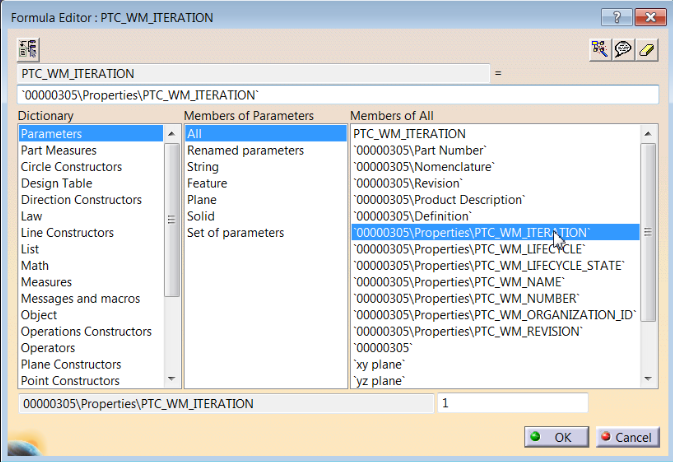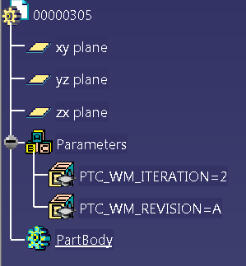Windchill Standardsystemattribute
Die Windchill Standardsystemattribute werden in der Entwicklungsanwendung automatisch publiziert, wenn ein CAD-Teil oder eine Zeichnung in Windchill eingecheckt oder gespeichert wird. Diese Attribute unterstützen die erforderlichen Systemparameter der Entwicklungsanwendung wie z.B. Revision. Da diese Attribute von Windchill in die Entwicklungsanwendung geschrieben werden, können sie nicht geändert werden. Die Informationen über diese Attribute stammen stets aus dem Windchill System und sind daher immer auf dem aktuellen Stand (Revision gibt z.B. die Windchill Version wieder).
Die folgende Tabelle enthält eine Liste der von Windchill bereitgestellten Attribute.
Windchill Standardsystemattribute
|
Windchill Attribut
|
Beschreibung
|
|
PTC_WM_REVISION
|
• Zeichenfolgentyp
• Ausgangswert ist die erste Revision entsprechend dem Standardkontext des Workspace. Als Wert sollte Yes eingestellt werden, unabhängig davon, ob der Server online oder offline ist.
• Entspricht der Zeichenfolge, die für die Windchill Version des CAD-Dokuments verwendet wurde. In der Regel lautet sie A, B, C usw.
• Wenn der Benutzer den Wert ändert, wird der Wert beim nächsten Abrufen oder bei der nächsten Aktualisierung vom System überschrieben.
• Wird beim Speichern für neue Objekte vorausgesagt.
• Sollte auf die aktuelle Revision des CAD-Dokuments eingestellt werden, wenn das Attribut beim Auschecken eines vorhandenen Objekts festgelegt wird.
|
|
PTC_WM_PART_NAME
|
• Zeichenfolgentyp
• Ausgangswert: Nicht zutreffend. Dieses Systemattribut sollte bei der ersten Erstellung des CAD-Dokuments niemals erstellt werden.
• Entspricht der Zeichenfolge, die für den Namen des Teils verwendet wird, das dem CAD-Dokument dieses Modells aktiv zugeordnet ist.
• Kann vor der ursprünglichen automatischen Zuordnung erstellt und festgelegt werden, wenn die Benennungsrichtlinie auf die Verwendung eines angepassten Parameters eingestellt ist. Andernfalls wird der Wert ignoriert und beim Speichern festgelegt.
• Wenn die Zuordnung bei neuen oder vorhandenen CAD-Dokumenten vom Benutzer vorgenommen wird, steht der Systemparameter beim nächsten Abrufen oder Speichern in der Entwicklungsanwendung zur Aktualisierung zur Verfügung.
• Beim Auschecken eines vorhandenen CAD-Dokuments muss der Systemparameter den Namen des dem CAD-Dokument aktiv zugeordneten Teils wiedergeben. Ist kein Teil vorhanden, wird der Systemparameter in der Entwicklungsanwendung nicht erstellt.
|
|
PTC_WM_PART_NUMBER
|
• Zeichenfolgentyp
• Ausgangswert: Nicht zutreffend. Dieser Systemparameter sollte bei der ersten Erstellung des CAD-Dokuments niemals erstellt werden.
• Entspricht der Zeichenfolge, die für die Nummer des Teils verwendet wird, das dem CAD-Dokument dieses Modells aktiv zugeordnet ist.
• Kann vor der ursprünglichen automatischen Zuordnung erstellt und festgelegt werden, wenn die Benennungsrichtlinie auf die Verwendung eines angepassten Parameters eingestellt ist. Andernfalls wird der Wert ignoriert und beim Aktualisieren festgelegt.
• Dieses Attribut wird nicht vorausgesagt. Wenn die Zuordnung bei neuen oder vorhandenen CAD-Dokumenten vom Benutzer vorgenommen wird, steht der Systemparameter beim nächsten Abrufen oder Speichern in der Entwicklungsanwendung zur Aktualisierung zur Verfügung.
• Beim Auschecken eines vorhandenen CAD-Dokuments gibt der Systemparameter die Nummer des dem CAD-Dokument aktiv zugeordneten Teils wieder. Ist kein Teil vorhanden, wird der Systemparameter in der Entwicklungsanwendung nicht erstellt.
|
|
PTC_WM_NUMBER
|
• Zeichenfolgentyp
• Der Ausgangswert muss entsprechend den Benennungsrichtlinien festgelegt werden. Das bedeutet, wenn die Richtlinie eingestellt ist auf:
◦ den Namen des CAD-Modells, muss der Ausgangswert auf dem CAD-Dateinamen beruhen. Die Nummer enthält die Erweiterung entsprechend einer bestimmten Einstellung.
◦ automatische Nummerierung, wird der Ausgangswert mithilfe einer Nummer aus dem PTC System zur automatischen Nummerierung generiert.
◦ das CAD-Attribut, beruht der Ausgangswert auf der CAD-Eigenschaft, die die Nummer definiert.
◦ eine angepasste Benennungs-/Nummerierungsapplikation, wird der Ausgangswert mithilfe einer Nummer aus dem benutzerdefinierten System zur automatischen Nummerierung generiert.
Wenn der Server offline ist und das System die Nummer nicht voraussagen kann (weil kein Mechanismus zur automatischen Nummerierung zur Verfügung steht), wird der Ausgangswert mit einem Leerzeichen gekennzeichnet.
• Entspricht der Zeichenfolge, die für die Nummer des CAD-Dokuments dieses Modells verwendet wurde.
• Kann vor dem ersten Speichern erstellt und festgelegt werden, wenn die Benennungsrichtlinie auf die Verwendung eines angepassten Parameters eingestellt ist. Andernfalls wird der Wert ignoriert und beim erstmaligen Speichern oder beim späteren Abrufen festgelegt.
• Wird beim Speichern für neue Objekte vorausgesagt.
• Sollte auf die aktuelle Nummer des CAD-Dokuments eingestellt werden, wenn das Attribut beim Auschecken eines vorhandenen Objekts festgelegt wird.
|
|
PTC_WM_NAME
|
• Zeichenfolgentyp
• Der Ausgangswert muss entsprechend den Benennungsrichtlinien festgelegt werden. Das bedeutet, wenn die Richtlinie eingestellt ist auf:
◦ den Namen des CAD-Modells, muss der Ausgangswert auf dem CAD-Dateinamen beruhen. Der Name enthält die Erweiterung entsprechend einer bestimmten Einstellung, damit die Erweiterung erhalten bleibt.
◦ automatische Nummerierung, muss der Ausgangswert auf dem CAD-Dateinamen beruhen. Der Name enthält die Erweiterung entsprechend einer bestimmten Einstellung, damit die Erweiterung erhalten bleibt.
◦ das CAD-Attribut, beruht der Ausgangswert auf der CAD-Eigenschaft, die den Namen definiert.
◦ eine angepasste Benennungs- oder Nummerierungsapplikation, muss der Ausgangswert auf dem CAD-Dateinamen beruhen. Der Name enthält die Erweiterung entsprechend einer bestimmten Einstellung, damit die Erweiterung erhalten bleibt.
◦ Der Ausgangswert muss unabhängig davon festgelegt werden, ob der Server online oder offline ist.
• Entspricht der Zeichenfolge, die für den Namen des CAD-Dokuments dieses Modells verwendet wurde.
• Kann vor dem ersten Speichern erstellt und festgelegt werden, wenn die Benennungsrichtlinie auf die Verwendung eines angepassten Parameters eingestellt ist. Andernfalls wird der Wert ignoriert und beim erstmaligen Speichern oder beim späteren Abrufen festgelegt.
• Wird beim Speichern für neue Objekte vorausgesagt.
• Sollte auf den aktuellen CAD-Dokumentnamen eingestellt werden, wenn das Attribut beim Auschecken eines vorhandenen Objekts festgelegt wird.
|
|
PTC_WM_ORGANIZATION_ID
|
• Zeichenfolgentyp
• Ausgangswert sollte sein:
◦ Voraussagen: Festgelegt als Organisations-Identifier des Kontexts des Workspace.
◦ Offline: Festgelegt als Organisations-Identifier des Kontexts des Workspace.
• Entspricht dem Organisations-Identifier des CAD-Dokuments.
• Wird beim Speichern für neue Objekte vorausgesagt.
• Sollte auf den aktuellen Organisations-Identifier des CAD-Dokuments eingestellt werden, wenn das Attribut beim Auschecken eines vorhandenen Objekts festgelegt wird.
|
|
PTC_WM_ITERATION
|
• Zeichenfolgentyp
• Der Ausgangswert muss vorausgesagt und auf 1 festgelegt werden, unabhängig davon, ob der Server online oder offline ist.
• Entspricht der Iteration des CAD-Dokuments.
• Für neue und vorhandene Objekte voraussagen. Beim Auschecken muss der Wert als die Iteration nach der aktuellen Iteration des CAD-Dokuments vorausgesagt werden.
|
|
PTC_WM_LIFECYCLE
|
• Zeichenfolgentyp
• Der Ausgangswert muss entsprechend den Objektinitialisierungsregeln des Kontexts des Workspace festgelegt werden. Der Wert muss Yes lauten, unabhängig davon, ob der Server online oder offline ist.
• Entspricht dem Namen des Lebenszyklusstatus des CAD-Dokuments.
• Wird beim Speichern für neue Objekte vorausgesagt.
• Sollte auf den aktuellen Lebenszyklus des CAD-Dokuments eingestellt werden, wenn das Attribut beim Auschecken eines vorhandenen Objekts festgelegt wird.
|
|
PTC_WM_LIFECYCLE_STATE
|
• Zeichenfolgentyp
• Der Ausgangswert muss entsprechend den Objektinitialisierungsregeln des Kontexts des Workspace festgelegt werden. Muss dem Ausgangsstatus des Standardlebenszyklus entsprechen. Der Ausgangswert muss unabhängig davon festgelegt werden, ob der Server online oder offline ist.
• Entspricht dem Namen des Lebenszyklusstatus des CAD-Dokuments.
• Wird beim Speichern für neue Objekte vorausgesagt.
• Sollte auf den aktuellen Lebenszyklusstatus des CAD-Dokuments eingestellt werden, wenn das Attribut beim Auschecken eines vorhandenen Objekts festgelegt wird.
|
|
PTC_WM_IS_DRAWING
|
• Boolescher Typ
• Der Ausgangswert muss entsprechend der Deklaration des CAD-Dokumenttyps oder der Modellbeschreibung durch den CAD-Adapter festgelegt werden. Wenn eine Zeichnung festgelegt wurde, wird der Boolesche Wert auf Yes eingestellt, andernfalls lautet er No.
• Wird auf Yes eingestellt, wenn es sich bei dem CAD-Dokument um eine Zeichnung handelt.
• Der Wert darf nicht geändert werden, wenn das Objekt eingecheckt ist.
|
Zusätzliche Systemattribute für CATIA V5
Die folgende Tabelle enthält Windchill Systemattribute, die Sie zusätzlich konfigurieren können, um sie dem CAD-Dokument in CATIA V5 zuzuordnen:
|
Windchill Attribut
|
Beschreibung
|
|
PTC_WM_CREATED_BY
|
• Zeichenfolgentyp
• Immer festgelegt
• Umfang: Inhalt
• Der Name des Benutzers an, der das CAD-Dokument erstellt hat
|
|
PTC_WM_CREATED_ON
|
• Typ für Datum und Uhrzeit (Zeichenfolge)
• Immer festgelegt
• Umfang: Inhalt
• Datum und Uhrzeit der Erstellung des CAD-Dokuments
|
|
Die Einstellung Date.Type.Parameter.Format in der Datei wgmclient.ini steuert die Zeichenfolge für Datum und Uhrzeit.
|
|
|
PTC_WM_MODIFIED_BY
|
• Zeichenfolgentyp
• Standard: Leere Zeichenfolge
• Umfang: Inhalt
• Der Name des Benutzers, der das CAD-Dokument zuletzt geändert hat
|
|
PTC_WM_MODIFIED_ON
|
• Typ für Datum und Uhrzeit (Zeichenfolge)
• Standard: Leere Zeichenfolge
• Umfang: Inhalt
• Datum und Uhrzeit der letzten Änderung des CAD-Dokuments
|
|
Die Einstellung Date.Type.Parameter.Format in der Datei wgmclient.ini steuert die Zeichenfolge für Datum und Uhrzeit.
|
|
|
|
Wenn diese Propagierungen der Systemeigenschaft konfiguriert werden, wird evtl. ein Leistungsproblem beobachtet, wenn Sie eine große CAD-Baugruppe öffnen, die in der vorherigen Windchill Version gespeichert ist. Um die Auswirkung auf die Leistung zu vermeiden, ist diese Zuordnung des Systemattributs zum CAD-Dokument standardmäßig deaktiviert.
|
Wenn Sie diese Systemeigenschaften im CAD-Dokument für Ihren Geschäftsanforderung benötigen, behalten Sie dieses Leistungsproblem beim Laden von Altdaten im Hinterkopf. Sobald ein CAD-Dokument vom CAD-Tool gespeichert und in Windchill über Windchill Workgroup Manager eingecheckt wird, tritt eine solche Beeinträchtigung der Leistung nicht auf.
Windchill Standardsystemattribute in der Spezifikationsstruktur anzeigen
Für CATDrawings erscheinen die Windchill Standardsystemattribute als Parameter. Wenn Sie CATIA V5 konfiguriert haben, um den Knoten Parameter anzuzeigen, können Sie diese Parameter in der Spezifikationsstruktur sehen. Jedoch werden für CATParts und CATProducts Windchill Standardsystemattribute als Eigenschaften erstellt und erscheinen nicht in der Spezifikationsstruktur. Wenn Sie diese Informationen in der Spezifikationsstruktur anzeigen möchten, müssen Sie Parameter erstellen, die die Eigenschaften referenzieren, die Sie anzeigen möchten. Gehen Sie dazu folgendermaßen vor:
1. Wählen Sie das CATPart oder CATProduct aus. Wählen Sie dann > aus.
2. Klicken Sie im Fenster Formulas auf New Parameter of type.
3. Geben Sie im Namensfeld das standardmäßige Windchill Systemattribut ein, das Sie anzeigen möchten, sowie PTC_WM_ITERATION.
4. Klicken Sie auf Add Formula.
5. Doppelklicken Sie in der Liste Members of All auf die Eigenschaft für das CATPart oder CATProdukt, und klicken Sie dann auf OK.
6. Um zusätzliche Eigenschaften als Parameter anzuzeigen, führen Sie die Schritte 2-5 erneut durch.
7. Wenn Sie fertig sind, klicken Sie im Fenster Formulas auf OK.
Die Eigenschaften werden als Parameter angezeigt.